
Мазмұны:
- Автор John Day [email protected].
- Public 2024-01-30 10:24.
- Соңғы өзгертілген 2025-01-23 14:51.

Ұзақ уақыт бойы барлық көліктер борттық диагностикалық портпен жабдықталған. Көбінесе бұл порт OBD-II қосқышы ретінде қол жетімді. Бұл коннектор арқылы байланысуға қабілетті көптеген құрылғылар бар, олардың көпшілігі түпнұсқалық ELM327 чипіне негізделген (немесе оның клондары). OBD-II интерфейсі енгізілгенде RS-232 кабельдері қолданылады, бірақ қазіргі уақытта USB немесе Bluetooth қолданылады. Фотосуретте сіз екі арзан USB OBD-II кабелін таба аласыз.
Бұл интерфейс кабельдерінің көпшілігінде бір кемшілік бар. Олардың ішкі тақтасы көбінесе жұмыс кезінде автомобиль аккумуляторынан (+12В істікшесі 16) қуат алады. Бұл кабель OBD-II-ге үнемі қосылып тұрғанда қиындық тудырады (мысалы, деректерді тіркеу жүйесінің бөлігі ретінде), себебі автокөліктің стартердің аккумуляторы зарядсыздануы мүмкін.
Бұл әдіс сізге бұл мәселені қалай шешуге болатынын көрсетеді.
Жабдықтар
ELM327 негізіндегі OBD-II USB интерфейсі кабелі
1 -қадам: Корпусты ашып, 5В реттегішті табыңыз


Бақытымызға орай, интерфейс тақтасының ішкі бөлігін қайта ораудың қарапайым әдісі бар, осылайша қуат автомобиль батареясынан емес, USB портынан келеді. Бұл интерфейсті көлікті босатпай қосулы күйде қалдыруға болатынын білдіреді. Негізгі идея - интерфейс чипін қосу үшін тақталарда қолданылатын 5В желілік реттегіштің шығуын қайта қосу. Екі тақтадан да «5В реттегіш» деп белгіленген бірдей реттегішті табуға болады.
2 -қадам: Сымдар қазіргідей
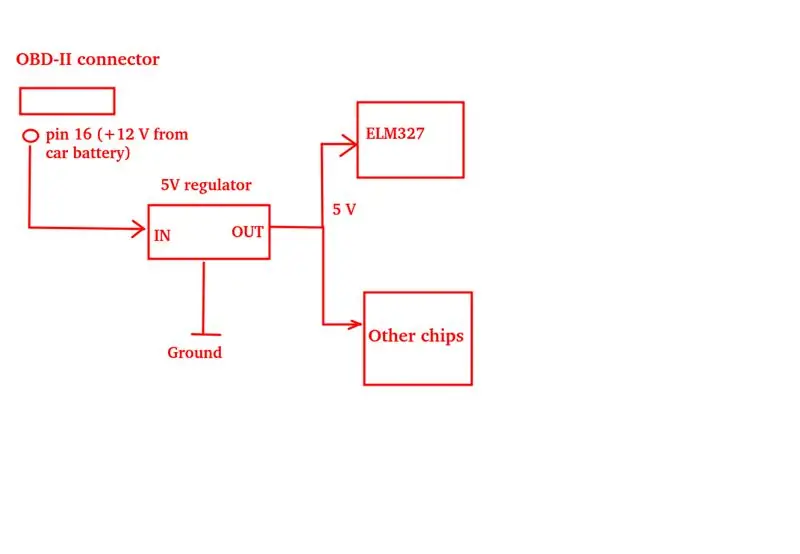
Интерфейс тақталарындағы схема батареяға +12В реттегіштің кіруіне және ELM327 (немесе оған теңестірілген) интерфейсіне қуат беретін шығысқа өте ұқсас болады. Бұл ұсынылған өте өрескел схема бар.
3 -қадам: Реттеушінің деректер кестесін және түйінін табыңыз
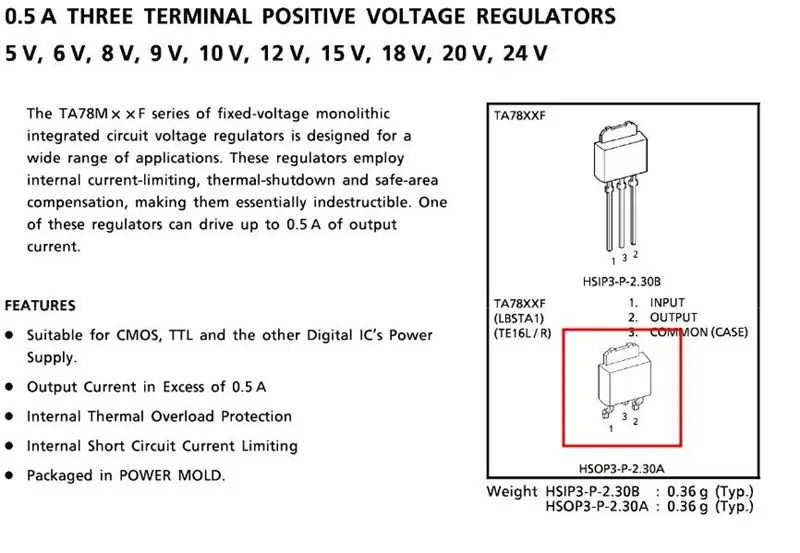
Біз Alldatasheets -те осы реттегіштің деректер кестесін оңай табамыз және осы чиптің HSOP корпусының түйісуін тексеру арқылы (қызыл түспен белгіленген) шығыс түйреуішінің 2 -ші істікшесі екенін көреміз.
4 -қадам: Реттеушіні тақтадан алыңыз

Реттеушіні тақтадан мүлдем алып тастаған дұрыс. Егер сіз сымдарды кейінірек қалпына келтіргіңіз келсе, алаңдамаңыз. Реттегіш - бұл стандартты бөлшек, егер қажеттілік туындаса, оны кейін сатып алуда проблема болмауы керек. Реттегішті сөндірмеңіз және жастықшаларды тазалаңыз.
5 -қадам: Жаңа 5В кернеуін қосыңыз

Енді сізге USB кабелінен 5В сымды алу қажет (әдетте қызыл, бірақ вольтметрмен тексеріңіз) және оны бұрын сатылмаған 5В реттегішінің 2 нөміріне қосыңыз. Сымды бастапқы нүктеге қайтаруды ұмытпаңыз, себебі RS232USB FTDI интерфейсінің чипі USB -ден тікелей қосылған болуы мүмкін. Енді интерфейсті компьютерге қосқаннан кейін USB хост анықтағанын байқап көріңіз, корпусты қайта салыңыз және оның жұмыс істейтінін тексеріңіз!
Ұсынылған:
18650 LiPo батареясымен Android Tab батареясын оңай өзгертіңіз: 5 қадам

18650 LiPo батареясымен Android Tab батареясын оңай өзгерту: Бұл нұсқаулықта біз 18650 LiPo батареясымен батареясы өлген ескі Android қойындысын қалай өзгерту керектігін көреміз. Жауапкершіліктен бас тарту: LiPo (литий полимер) батареялары тиісті күтім болмаған жағдайда жану/жарылу үшін әйгілі. Литиймен жұмыс
Acer Aspire 7741G үшін термиялық пастаны өзгертіңіз: 5 қадам (суреттермен)

Acer Aspire 7741G үшін термиялық пастаны өзгертіңіз: Сәлеметсіз бе, менің жеке ноутбугымда, Acer Aspire 7741G-де бірнеше ойын ойнағаннан кейін, мен оның ыстық екенін байқадым, сонымен қатар ол сөнгеннен кейін мезгіл-мезгіл суығанша басталмайды. Сонымен, мен оны бөлшектеп, CPU + GPU термалдылығын өзгертуге тырыстым
Фотосурет қай жерде түсірілгенін көрсету үшін Windows жүйесін өзгертіңіз: 4 қадам

Фотосуреттің қайда түсірілгенін көрсету үшін Windows жүйесін өзгертіңіз: Кіріспе Сіз өзіңіздің саяхат фотоларыңызды қарап, оларды қайда түсіргеніңізді біле бастадыңыз ба? Сіз бес жыл бұрын тоқтаған, ең керемет кофе ішкен шағын қаланың аты қалай еді? Желді өзгерткеннен кейін
Үздіксіз айналу үшін Hitec Hs-325 сервисін өзгертіңіз: 3 қадам (суреттермен)

Hitec Hs-325 Servo үздіксіз айналу үшін өзгертіңіз: Серво қозғалтқыштары максималды +/- 130 градусқа айналуға арналған. Бірақ оларды 360 градусқа бұру үшін оңай өзгертуге болады. Хак әр түрлі серво -мотор модельдері үшін өте жақсы құжатталған. Мұнда мен ServoCity-те сатып алынған Hitec HS-325HB сервоын қолданамын. Th
Үшінші буын IPod Nano -ны зарядтау үшін жалпы USB автомобиль зарядтағышын өзгертіңіз: 4 қадам

Үшінші буын IPod Nano -ны зарядтау үшін жалпы USB автомобиль зарядтағышын өзгертіңіз: Менде 3 -буын iPod Nano бар. Ол қосылғанын анықтайды, бірақ жалпы USB зарядтау адаптерінен зарядтаудан бас тартады, бірақ мен адаптер кабелін немесе iPod үшін арнайы басқа зарядтағышты сатып алғым келмеді, сондықтан мен оны өзгерттім
